绘制如图7-12所示的葫芦。
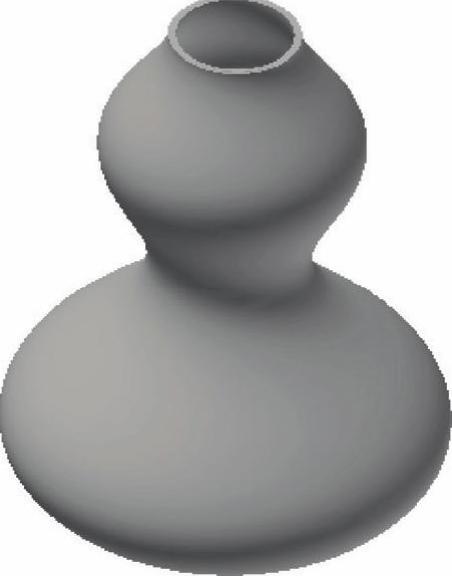
图7-12 葫芦
操作步骤
(1)新建文件。单击“快速入门”工具栏上的“新建”按钮  ,在打开的“新建文件”对话框中的“Templates”选项卡中的零件下拉列表中选择“Standard.ipt”选项,单击“创建”按钮,新建一个零件文件。
,在打开的“新建文件”对话框中的“Templates”选项卡中的零件下拉列表中选择“Standard.ipt”选项,单击“创建”按钮,新建一个零件文件。
(2)创建草图。单击“三维模型”标签栏“草图”面板上的“开始创建二维草图”按钮  ,选择XZ平面为草图绘制平面,进入草图绘制环境。单击“草图”标签栏“创建”面板上的“样条曲线(控制顶点)”按钮
,选择XZ平面为草图绘制平面,进入草图绘制环境。单击“草图”标签栏“创建”面板上的“样条曲线(控制顶点)”按钮  ,绘制草图。单击“约束”面板上的“尺寸”按钮
,绘制草图。单击“约束”面板上的“尺寸”按钮  ,标注尺寸如图7-13所示。单击“草图”标签上的“完成草图”按钮
,标注尺寸如图7-13所示。单击“草图”标签上的“完成草图”按钮  ,退出草图环境。
,退出草图环境。
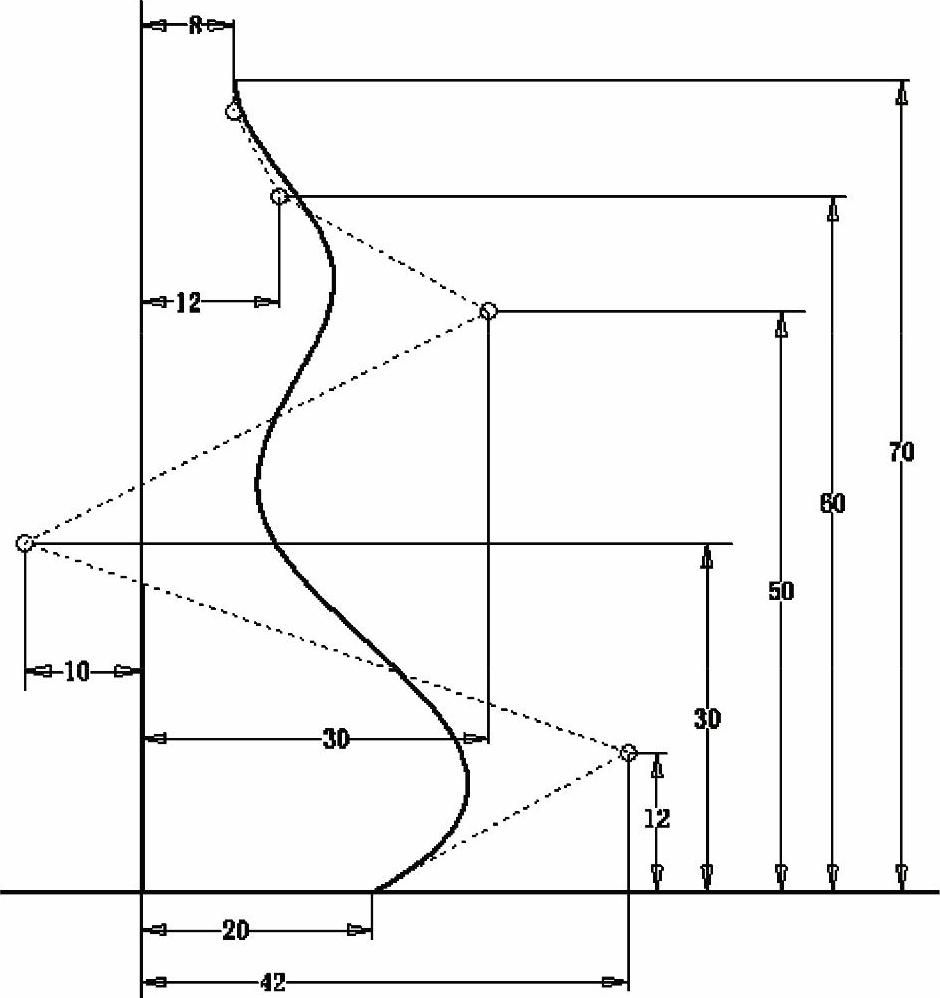
图7-13 绘制草图
(3)创建旋转曲面。单击“三维模型”标签栏“创建”面板上的“旋转”按钮  ,打开“旋转”对话框,选取如图7-13所示的草图为旋转截面轮廓,选取竖直直线段为旋转轴,如图7-14所示。单击“确定”按钮完成旋转,如图7-15所示。
,打开“旋转”对话框,选取如图7-13所示的草图为旋转截面轮廓,选取竖直直线段为旋转轴,如图7-14所示。单击“确定”按钮完成旋转,如图7-15所示。
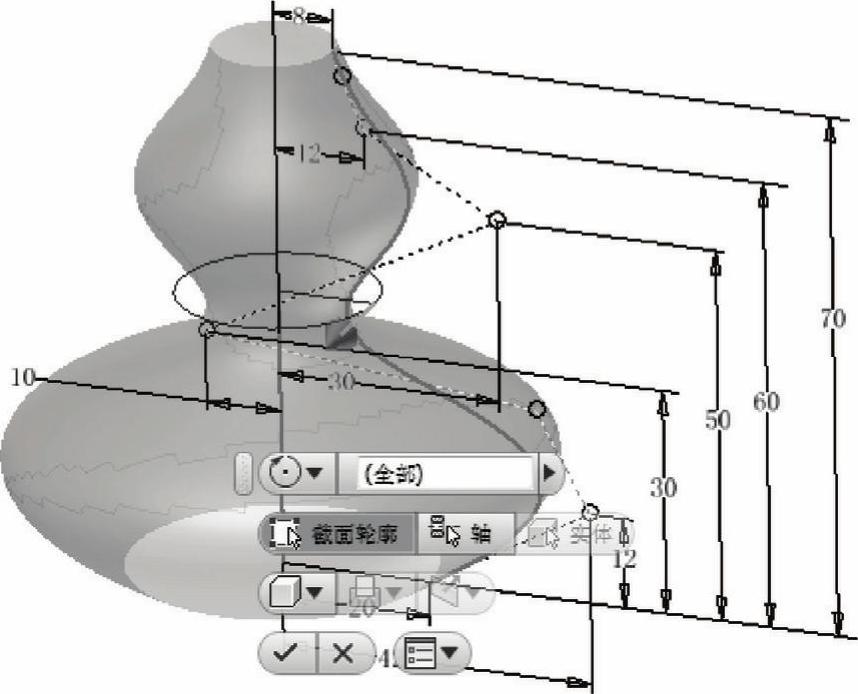
图7-14 设置参数
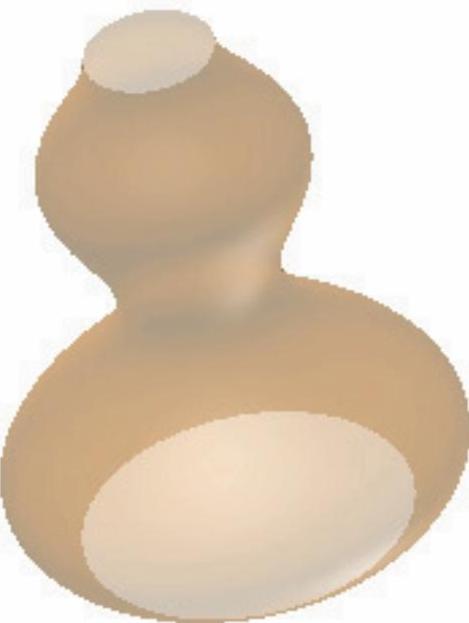
图7-15 创建旋转曲面
(4)创建边界曲面,单击“三维模型”标签栏“曲面”面板上的“边界嵌片”按钮  ,打开“边界嵌片”对话框,选择如图7-16所示的边线,单击“确定”按钮,结果如图7-17所示。
,打开“边界嵌片”对话框,选择如图7-16所示的边线,单击“确定”按钮,结果如图7-17所示。
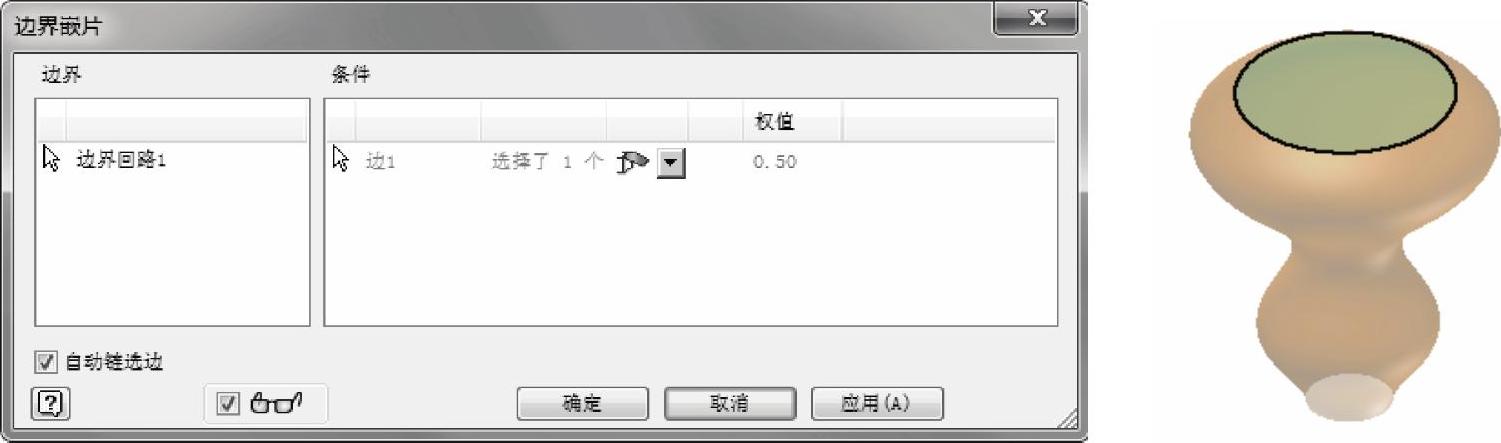 (www.daowen.com)
(www.daowen.com)
图7-16 设置参数
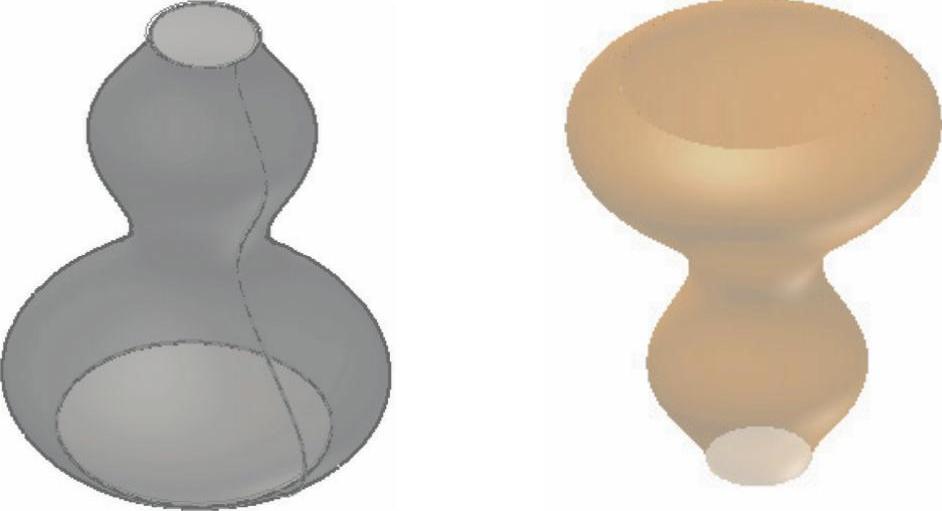
图7-17 创建边界嵌片
(5)加厚曲面,单击“三维模型”标签栏“修改”面板上的“加厚/偏移”按钮  ,打开“加厚/偏移”对话框,选择如图7-18所示的曲面,输入距离为1mm,选择“对称”方式,如图7-18所示,单击“确定”按钮,结果如图7-19所示。
,打开“加厚/偏移”对话框,选择如图7-18所示的曲面,输入距离为1mm,选择“对称”方式,如图7-18所示,单击“确定”按钮,结果如图7-19所示。
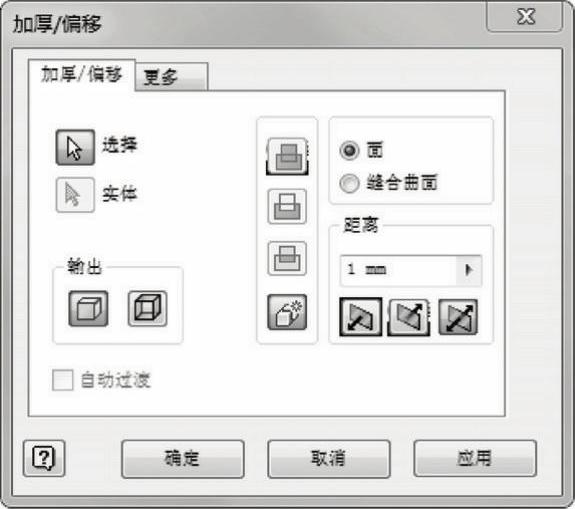
图7-18 设置参数
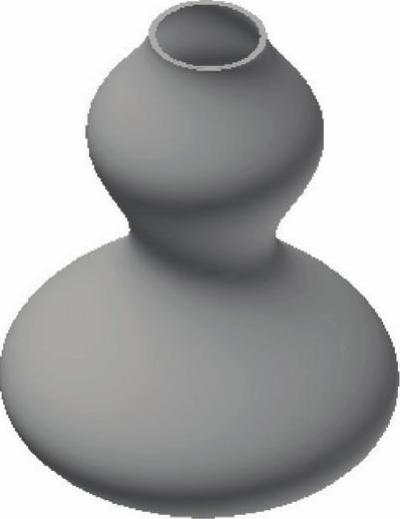
图7-19 加厚曲面
(6)加厚曲面,单击“三维模型”标签栏“修改”面板上的“加厚/偏移”按钮  ,打开“加厚/偏移”对话框,选择如图7-20所示的曲面,输入距离为1 mm,如图7-20所示,单击“确定”按钮,结果如图7-21所示。
,打开“加厚/偏移”对话框,选择如图7-20所示的曲面,输入距离为1 mm,如图7-20所示,单击“确定”按钮,结果如图7-21所示。

图7-20 设置参数
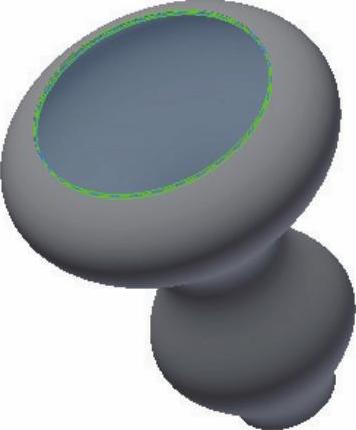
图7-21 完成加厚
(7)保存文件,单击“快速入门”工具栏上的“保存”按钮  ,打开“另存为”对话框,输入文件名为“葫芦.ipt”,单击“保存”按钮,保存文件。
,打开“另存为”对话框,输入文件名为“葫芦.ipt”,单击“保存”按钮,保存文件。
免责声明:以上内容源自网络,版权归原作者所有,如有侵犯您的原创版权请告知,我们将尽快删除相关内容。






